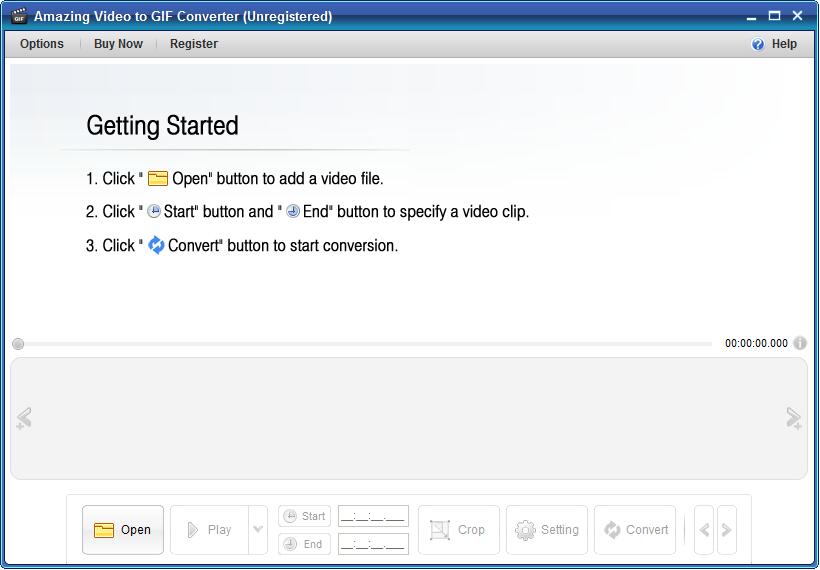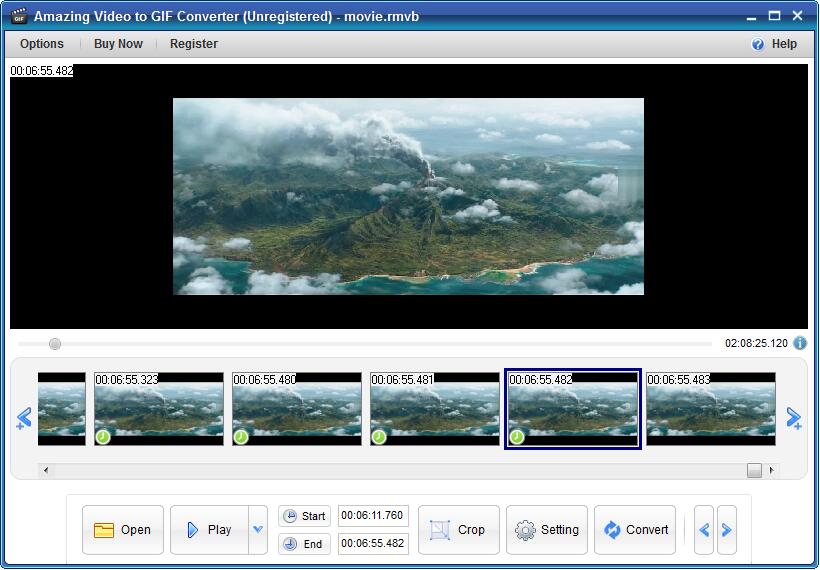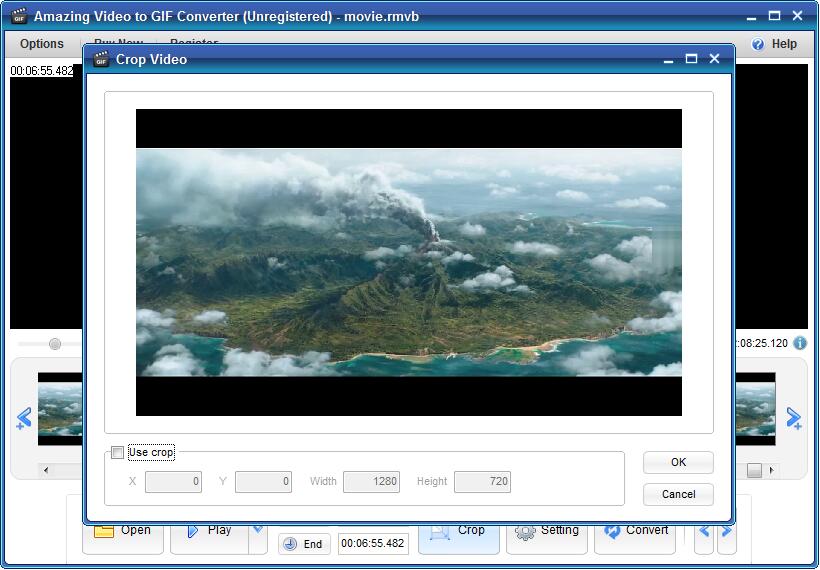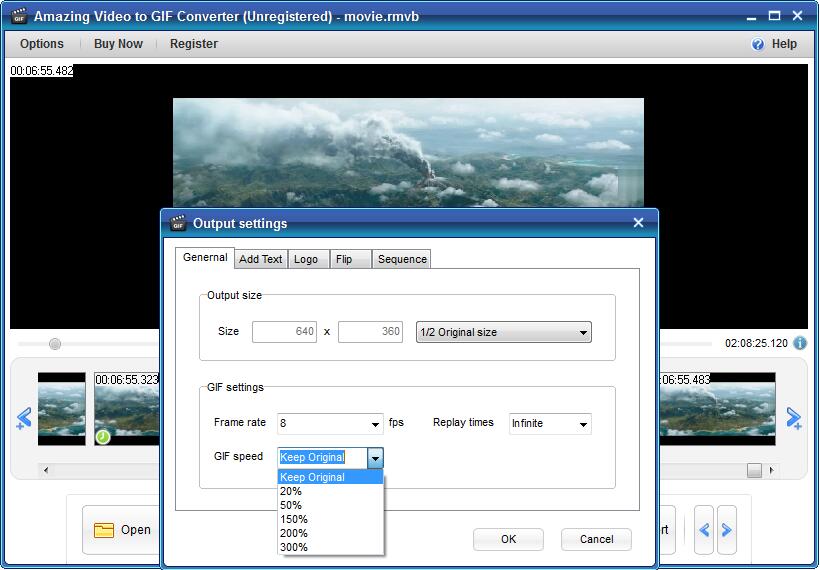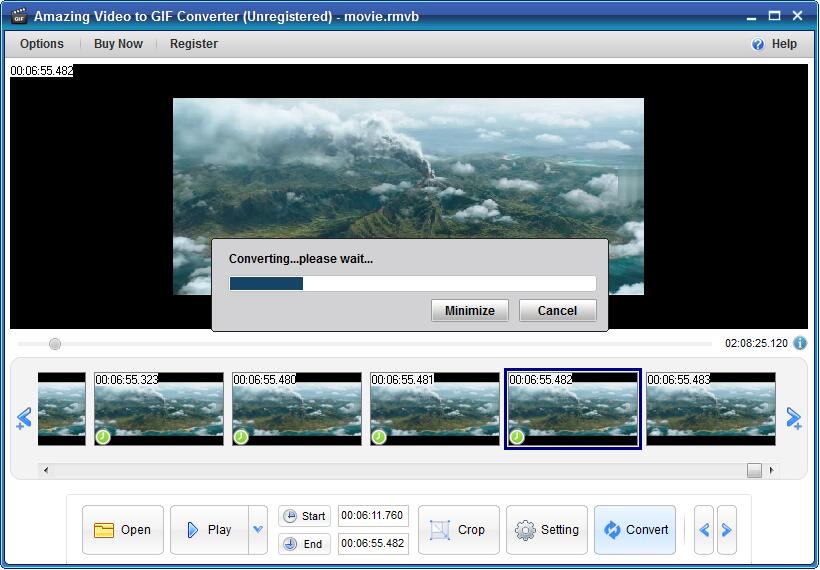Top 2 Free GIF Creator: Bearbeiten und Erstellen von GIFs aus Video und Bildschirm

Zusammenfassung
Es gibt zwei Möglichkeiten, wie Sie schnell GIF-Animationen erstellen können. Egal, ob Sie ein Profi oder ein Anfänger sind, Sie können attraktive GIFs erstellen. In diesem Artikel verwenden wir Free Screen to GIF Recorder oder Video to GIF Creator, um GIFs zu erstellen.
Freier Bildschirm für GIF Creator: Erstellen Sie GIFs aus dem Bildschirm / Online-Video
Für Benutzer, die Desktop-Aktivitäten oder Online-Videos direkt als GIF-Material verwenden müssen, ist Free Screen to GIF Creator das am besten geeignete Tool zum Erstellen von GIF. Es wird speziell zum Aufzeichnen und Erfassen von Desktop-Aktivitäten und zum Konvertieren von Videos in GIF verwendet. Nach der Aufnahme können Sie das Video ändern, z. B. Bilder löschen, Text hinzufügen, die Bildschirmgröße verringern usw. Sie können damit andere GIF-Dateien neu erstellen.
So erstellen Sie GIFs vom Desktop- / Laptop-Bildschirm
Laden Sie den kostenlosen Bildschirm für GIF Creator auf Ihren Computer herunter, installieren Sie ihn und starten Sie ihn. Passen Sie den Bereich des Aufnahmefensters an, klicken Sie auf "Start" und dann auf "Stopp". Bearbeiten Sie das GIF und klicken Sie auf die Schaltfläche "GIF erstellen". Klicken Sie auf die Schaltfläche "Speichern oder Kopieren" und Sie können die GIF-Datei auf einer lokalen Festplatte oder einem externen Laufwerk speichern.
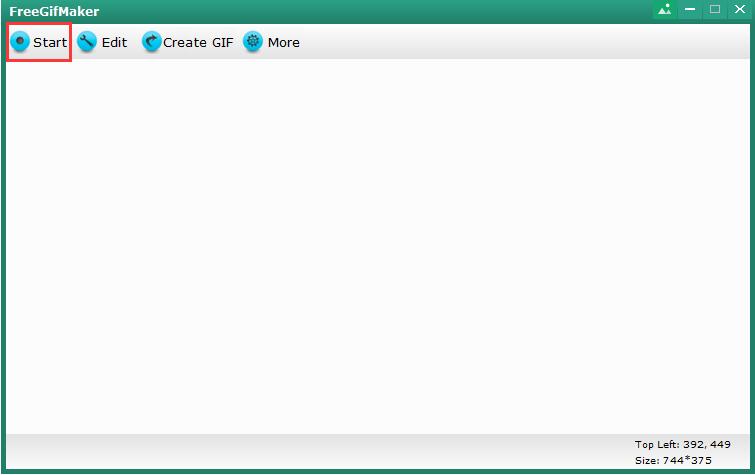
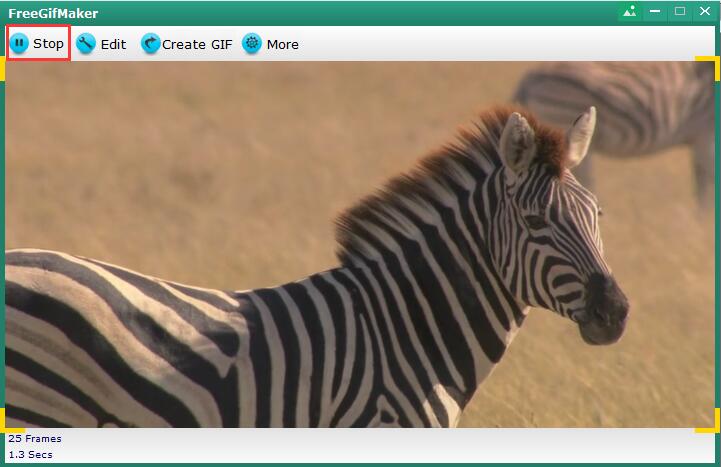
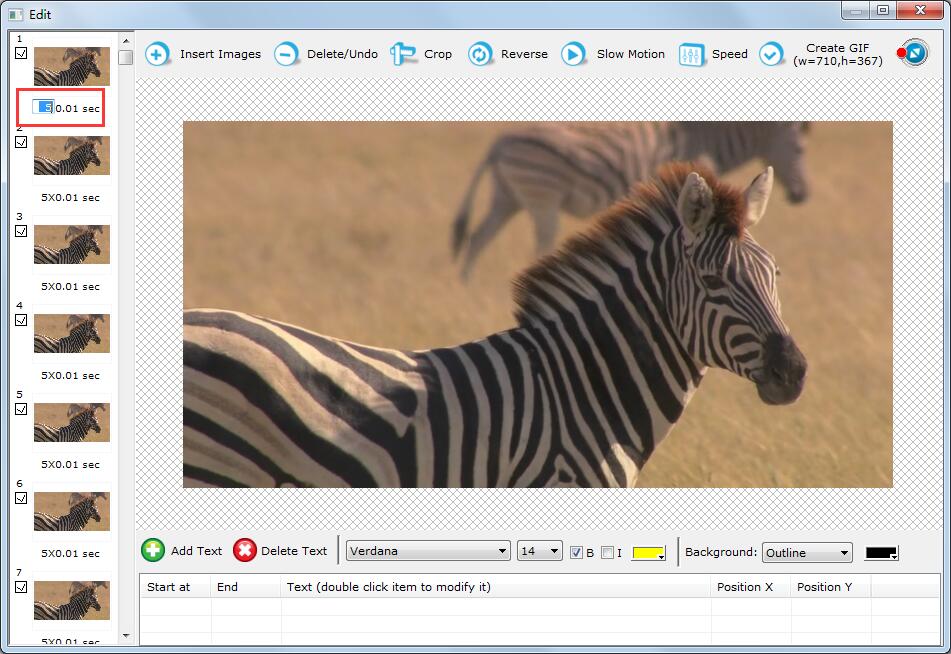
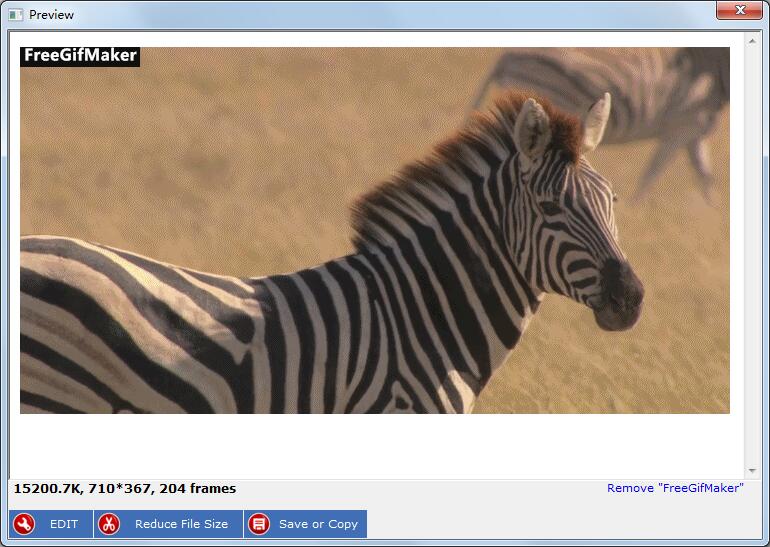
So erstellen Sie GIFs aus Offline-Videos und konvertieren Videos in GIF
Laden Sie das Video zu GIF Creator auf Ihren Computer herunter, installieren Sie es und starten Sie es. Klicken Sie auf die Bildschaltfläche "Öffnen", um die Videodatei zu laden. Klicken Sie auf "Start" und "Ende", um das gewünschte Video zu schneiden. Klicken Sie auf die Schaltfläche "Zuschneiden", um unerwünschte Videobereiche zu entfernen. Klicken Sie auf die Schaltfläche "Einstellung", um Ausgabegröße, Bildrate, Wiedergabezeit, GIF-Geschwindigkeit, Text, Logo, horizontales, vertikales Spiegeln und Sequenz (Original, umgekehrte Reihenfolge und nahtlose Ping-Pong-Schleife) festzulegen. Klicken Sie auf die Schaltfläche "Bild konvertieren", um das Video in den GIF-Prozess zu starten. Danach können Sie eine Vorschau des GIF anzeigen und dann entscheiden, ob Sie es speichern möchten oder nicht.